시뮬레이터는 제품을 구매하기 전에 IAMMETER의 제품을 평가하는 데 도움이 됩니다.
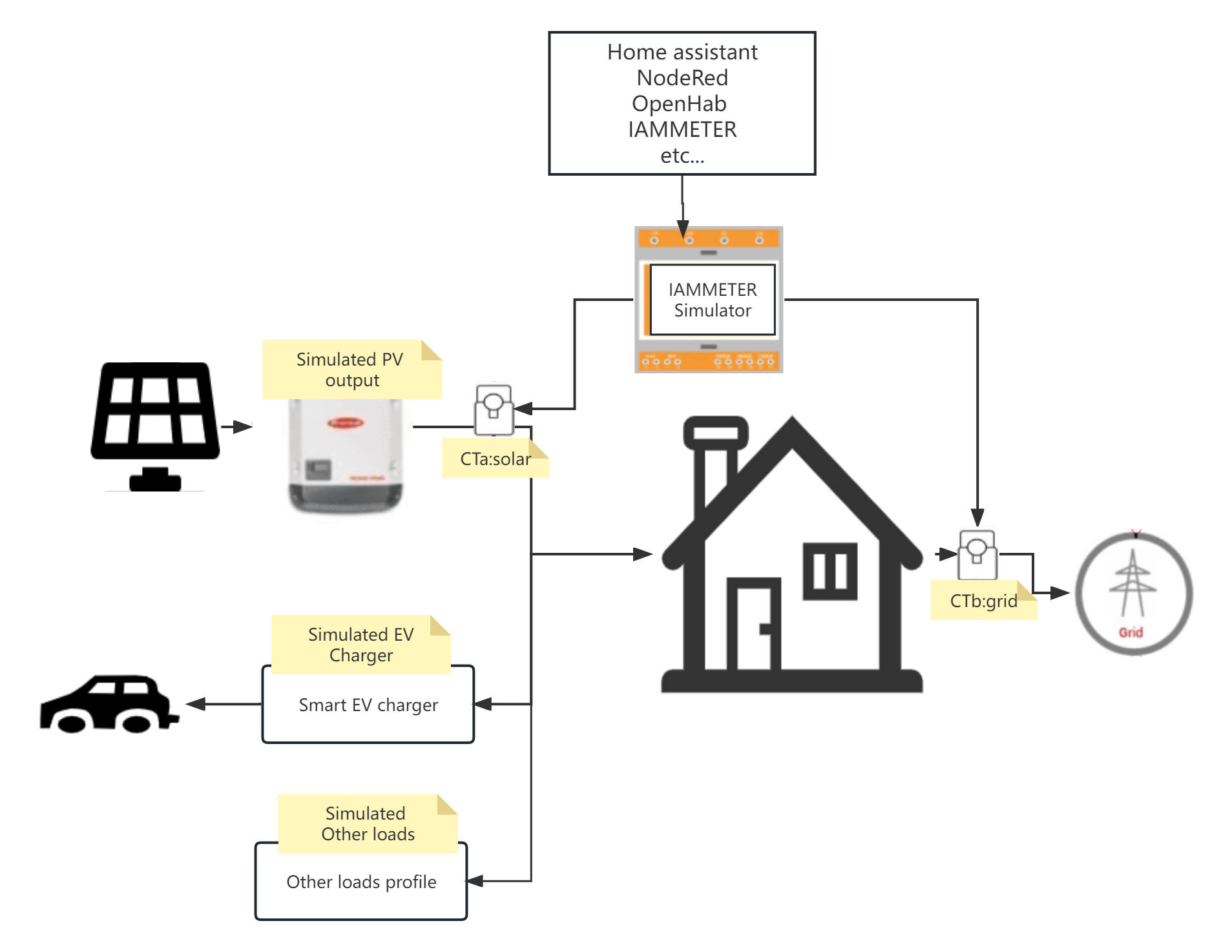
이 장에서는 시뮬레이터에 시뮬레이션된 EV 충전기를 추가하는 방법을 보여줍니다.
1회 방문http://127.0.0.1:8080/홈/설정
2 충전기: OCPP 서버 설정
이 EV 충전기를 IAMMETER에 연결하면 ocpp 충전기는 "ws://ocpp.iammeter.com/ocpp"입니다.
홈어시스턴트나 다른 플랫폼에 연결하는 경우 해당 ocpp 서버를 입력하세요.
3 충전 포인트 ID: 이 ID는 일반적으로 OCPP 서버에서 할당됩니다.
4 최대 충전 전력: 이 EV 충전기가 수용하는 최대 충전 전력
5 총 배터리 용량(kWh): 이 EV 충전기에 연결된 시뮬레이션 배터리의 최대 배터리 용량
"저장"을 클릭하세요.
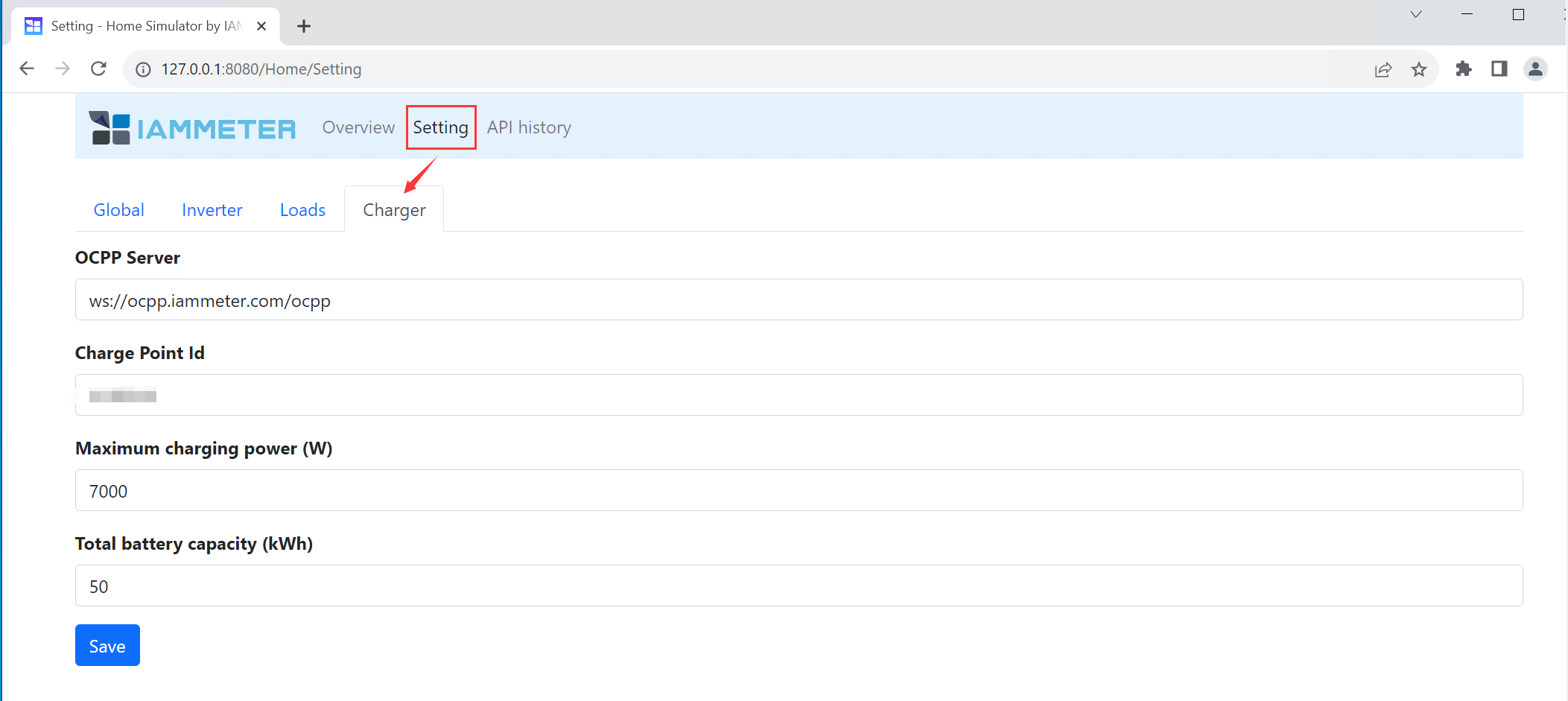
개요 페이지로 이동합니다.
'충전 시작'을 클릭하세요.
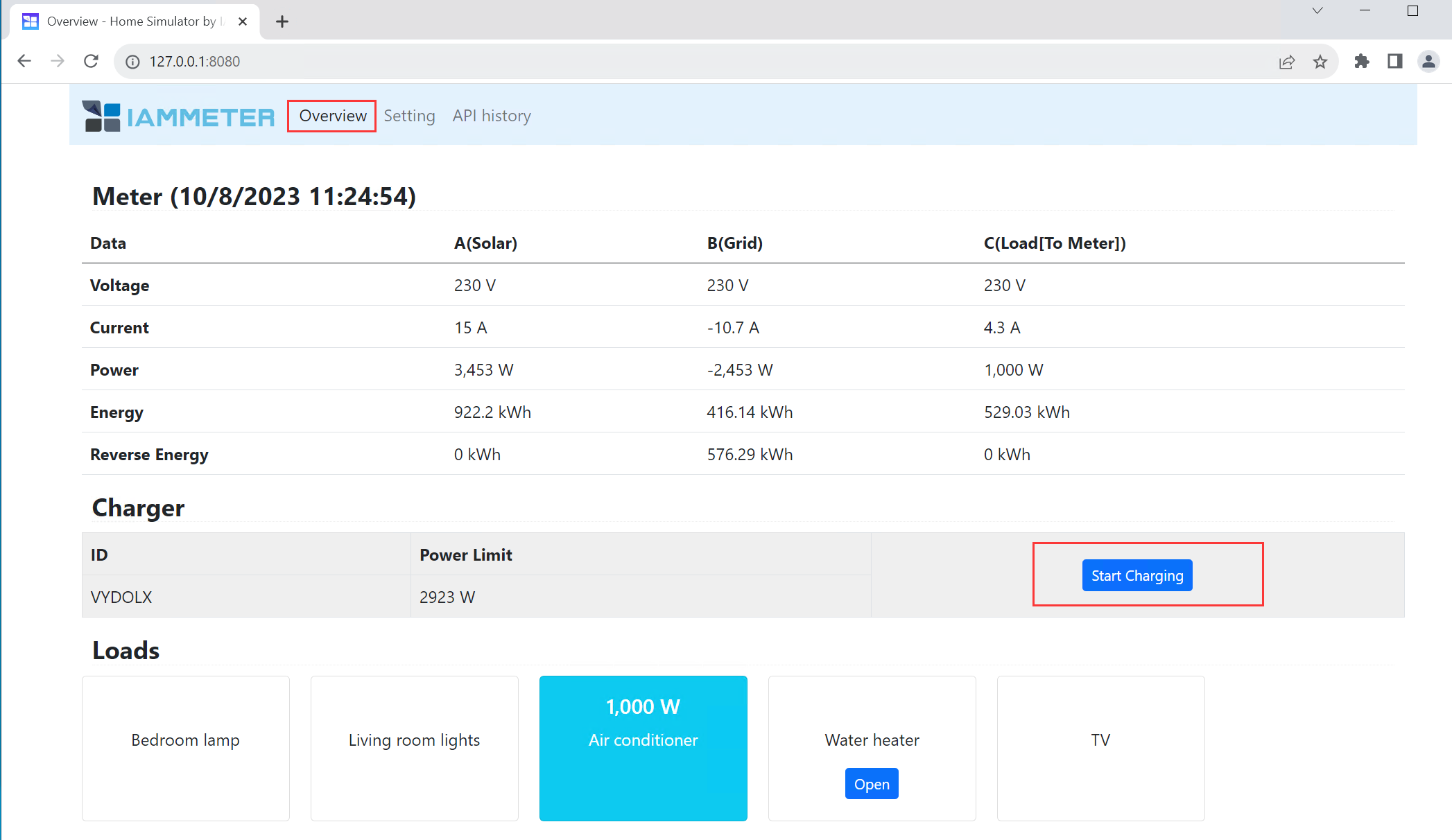
개요 페이지에 충전 상태가 표시됩니다.
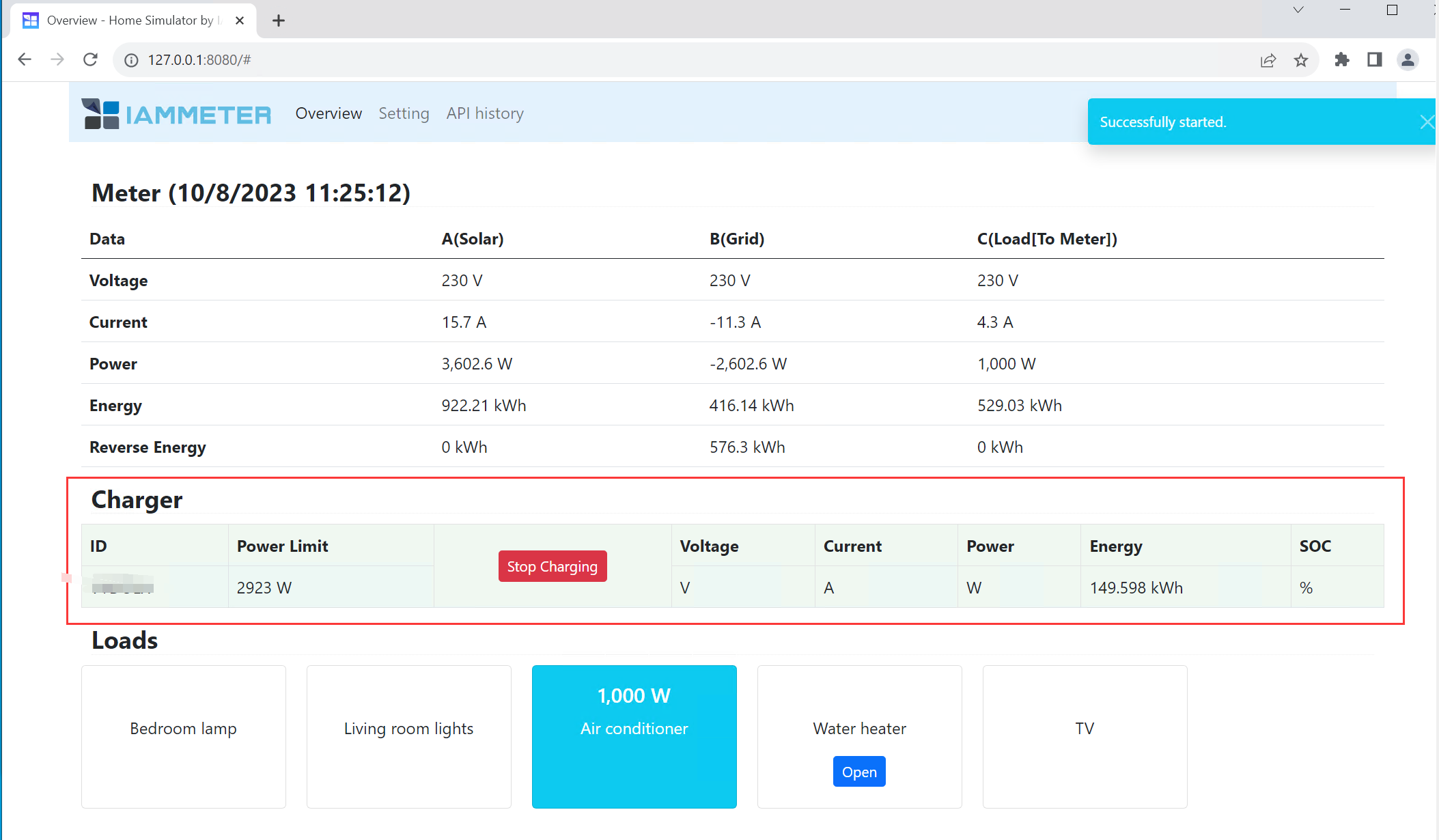
이 장에서는 시뮬레이터에 태양광 PV 데이터를 추가하는 방법을 보여줍니다.
태양광 PV 출력 데이터는 이 시뮬레이터로 시뮬레이션하거나WEM3080T
1회 방문http://127.0.0.1:8080/홈/설정
2 인버터
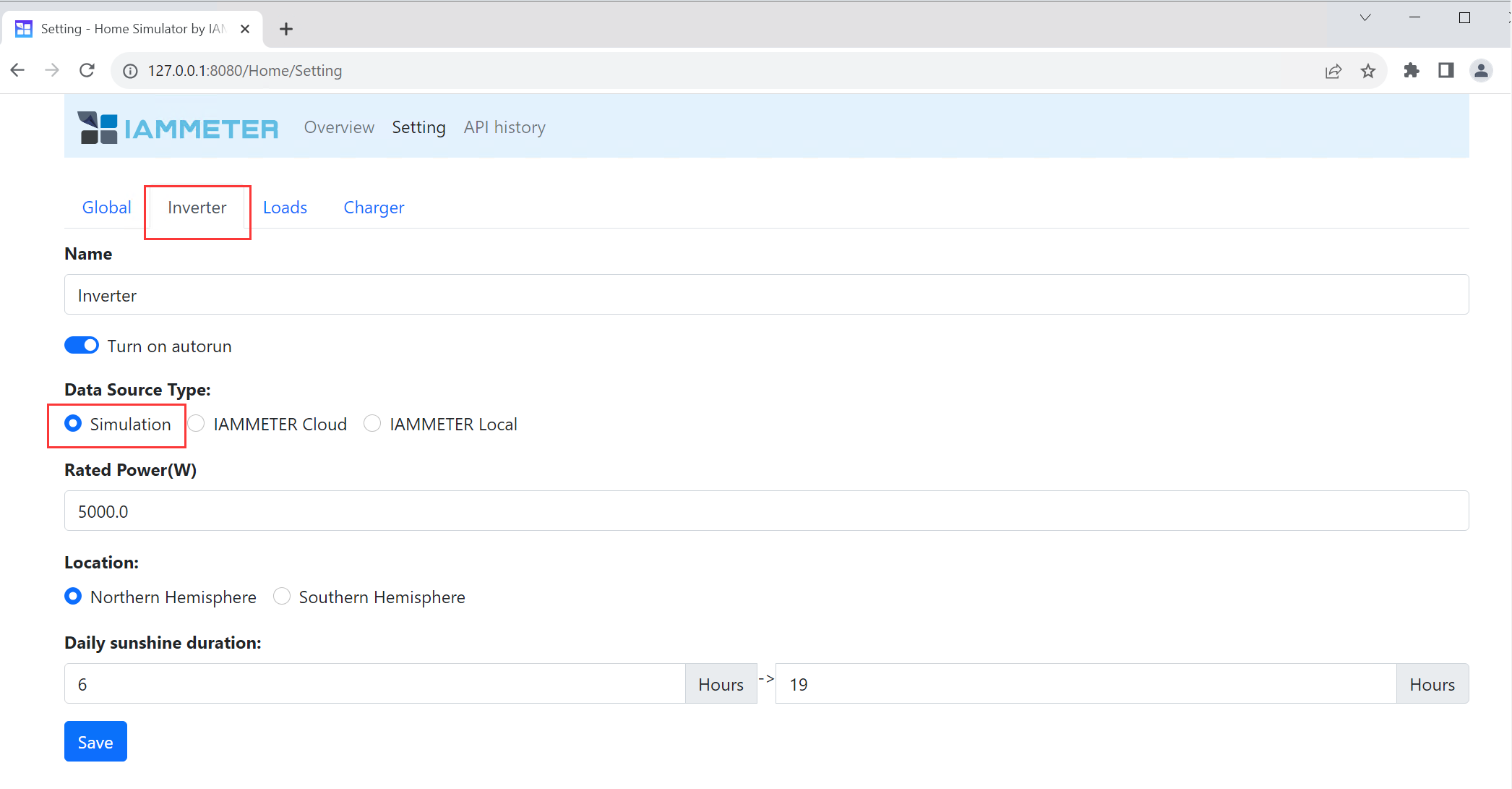
데이터 소스 유형:
시뮬레이션: 태양광 PV의 데이터는 이 시뮬레이터에 의해 완전히 시뮬레이션됩니다. 이 옵션을 선택하면 다음과 같은 추가 매개변수를 설정해야 합니다.
"정격 전력": 최대 태양광 PV 출력 전력
위치: "북반구" 또는 "남반구"
일일 일조 시간: 시뮬레이터에서 일조 시간을 정의합니다.
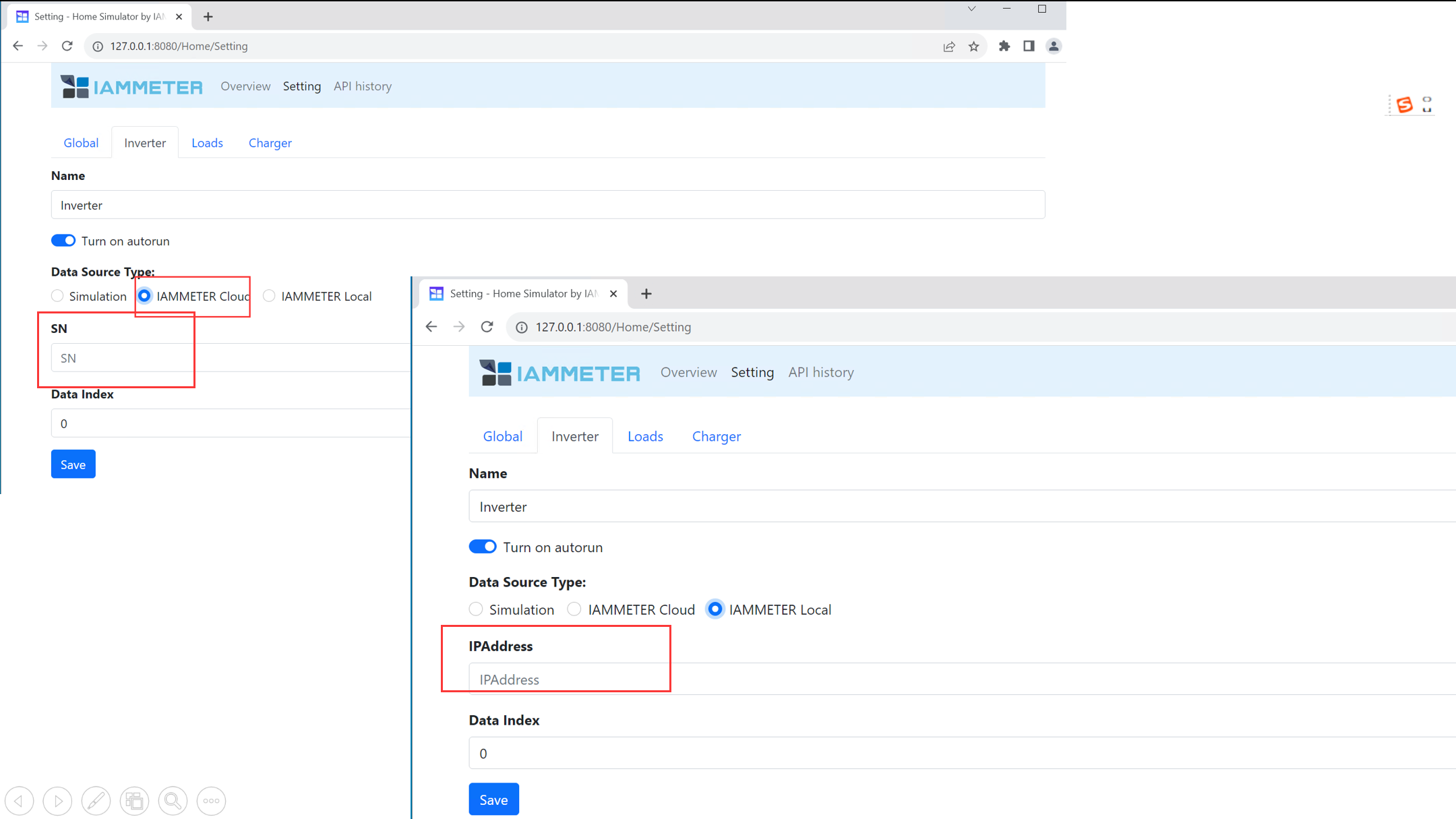
데이터 소스 유형:
IAMMETER 클라우드: 시뮬레이터는 IAMMETER 클라우드에서 데이터를 가져와 이를 태양광 PV 출력으로 사용합니다.
IAMMETER 로컬: 시뮬레이터는 시뮬레이터와 동일한 WLAN에 연결되는 WEM3080T에서 데이터를 가져와 이를 태양광 PV 출력으로 사용합니다.
"데이터 인덱스" 단계 선택입니다. 태양광 PV를 모니터링하기 위해 에너지 미터의 A 단계를 사용하면 "데이터 인덱스" "0"으로 설정됩니다. .
태양광 PV를 모니터링하기 위해 에너지 미터의 B 단계를 사용하면 "데이터 인덱스"는 다음과 같습니다. "1"로 설정됩니다. .
태양광 PV를 모니터링하기 위해 에너지 미터의 C 단계를 사용하면 "데이터 인덱스" "2"로 설정됩니다. .